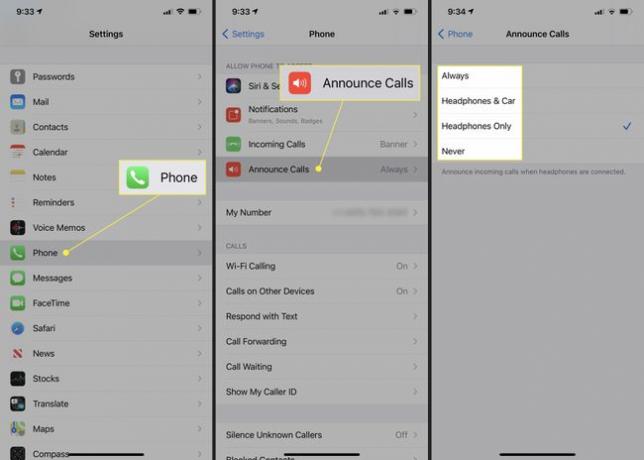Kako odgovoriti na pozive na AirPods slušalicama
Što treba znati
- Dvaput dodirnite jedan od svojih AirPods slušalica da prihvatite dolazni poziv. Ako imate AirPods Pro, stisnite senzor sile.
- Za završetak poziva dvaput dodirnite AirPod ili stisnite AirPods Pro drugi put.
- Da ne prihvatite poziv, ne činite ništa ili ga odbijte na uobičajeni način na svom iPhoneu.
Ovaj članak objašnjava kako odgovoriti na pozive koristeći svoj Apple AirPods i AirPods Pro. Također ima upute kako AirPods najavljivati dolazne pozive.
Kako odgovarati na pozive na AirPods slušalicama
Sve kontrole koje su vam potrebne za odgovaranje i prekid poziva nalaze se na vašim AirPods slušalicama, tako da uopće ne morate dodirivati telefon dok ga nosite osim ako ne želite odbiti dolazni poziv.
Kada dođe poziv i već nosite AirPods, dvaput dodirnite bilo gdje na vanjskoj strani bilo kojeg AirPoda. Nije važno imate li AirPods prve ili druge generacije.
Ako ne želite prihvatiti poziv, ne činite ništa dok ne pošalje govornu poštu ili ga odbijte uobičajenim način korištenja vašeg iPhonea, kao što je pritiskanje bočne tipke ili odbijanje poziva pomoću zaslona kontrole. Također možete dvaput pritisnuti senzor sile da odbijete i odmah ga pošaljete na govornu poštu.
Kada je poziv gotov, dvaput dodirnite AirPod drugi put da biste prekinuli poziv.
Kako odgovarati na pozive na AirPods Pro
AirPods Pro rade malo drugačije od AirPoda, ali sve kontrole koje su vam potrebne su još uvijek na slušalicama.
-
Kada primite poziv dok nosite AirPods Pro, pritisnite ili stisnite senzor sile. Senzor sile je ravno područje osjetljivo na dodir na dršci obje slušalice.

Ako ne želite prihvatiti poziv, ne činite ništa dok ne pošalje govornu poštu ili ga odbijte uobičajenim način korištenja vašeg iPhonea, kao što je pritiskanje bočne tipke ili odbijanje poziva pomoću zaslona kontrole.
Kada je poziv gotov, ponovite taj postupak: Stisnite senzor sile drugi put.
Kako natjerati AirPods da najavljuju dolazne pozive
Vaši AirPods mogu usmeno najaviti dolazne pozive, što olakšava odluku želite li to učiniti
prihvati poziv.
Na svom iPhoneu pokrenite Postavke app.
Dodirnite Telefon.
U Dopustite telefonu pristup odjeljak, dodirnite Najavite pozive.
-
Dodirnite željenu opciju. Možete odabrati da uvijek najavljujete pozive ili to činite samo dok nosite slušalice kao što su AirPods.